Slå Global Logging På eller Av i Microsoft Outlook 365

Microsoft Support spurte om å dele feilloggen fra Outlook-app, men vet ikke hvordan? Finn her trinnene for Outlook Global Logging og Advanced Logging.
Tenk deg dette scenariet – du er klar for en viktig nettbasert kontorsamtale. Og akkurat når du starter videokonferanseappen din , får du feilkode 0xa00f4292 som sier PhotoCaptureStartTimeout på din Windows 11/10 PC. Hvis du lurer på hva denne feilen er, og enda viktigere, hvis du leter etter måter å fikse problemet på, har du kommet til rett sted. Her er noen av de beste måtene du kan løse feil 0xa00f4292 PhotoCaptureStartTimeout på din Windows 11/10 PC.
Hva skjer når du får feilkode 0xa00f4292 PhotoCaptureStartTimeout
Når du mottar feilkoden 0xa00f4292 PhotoCaptureStartTimeout, ser du stort sett feilkoden med en tom skjerm. Her skal vi prøve å fikse alle problemene som kan føre til denne feilen.
Løsning nr. 1 – Sjekk kamerainnstillinger
Det første du kan gjøre er å sjekke om du har gitt nok tillatelser til appene på PC-en din, spesielt de som bruker webkameraet ditt. For å gjøre det, følg trinnene nevnt nedenfor -
Trinn 1 – Åpne Innstillinger ved å trykke Windows + I.
Trinn 2 – Gå til Personvern og sikkerhet , bla ned og klikk på Kamera under Apptillatelser .
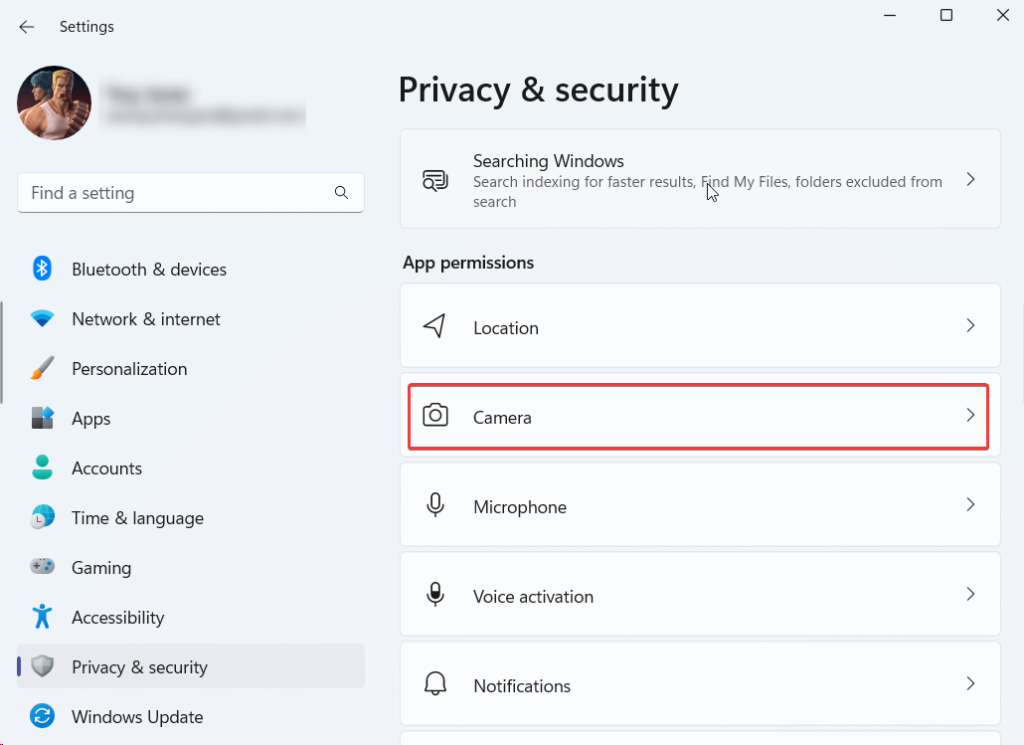
Trinn 3 – Slå på bryteren ved siden av Kameratilgang og La apper få tilgang til kameraet ditt .

Løsning nr. 2 – Oppdater drivere
Feilkoden 0xa00f4292 PhotoCaptureStartTimeout kan oppstå hvis webkameradriveren er utdatert. Slik kan du oppdatere drivere manuelt . En mye enklere og tryggere måte er imidlertid å bruke et tredjepartsverktøy som ikke bare lar deg oppdatere drivere, men som også tilbyr en rekke andre funksjoner.
For eksempel, her er hvordan du kan oppdatere drivere ved hjelp av Advanced Driver Updater –
Trinn 1 – Last ned, kjør og installer Advanced Driver Updater.
Trinn 2 – Klikk på Start Scan Now- knappen.
Trinn 3 – Velg den utdaterte webkameradriveren fra skanneresultatene, klikk på Oppdater driver- knappen og følg instruksjonene på skjermen.
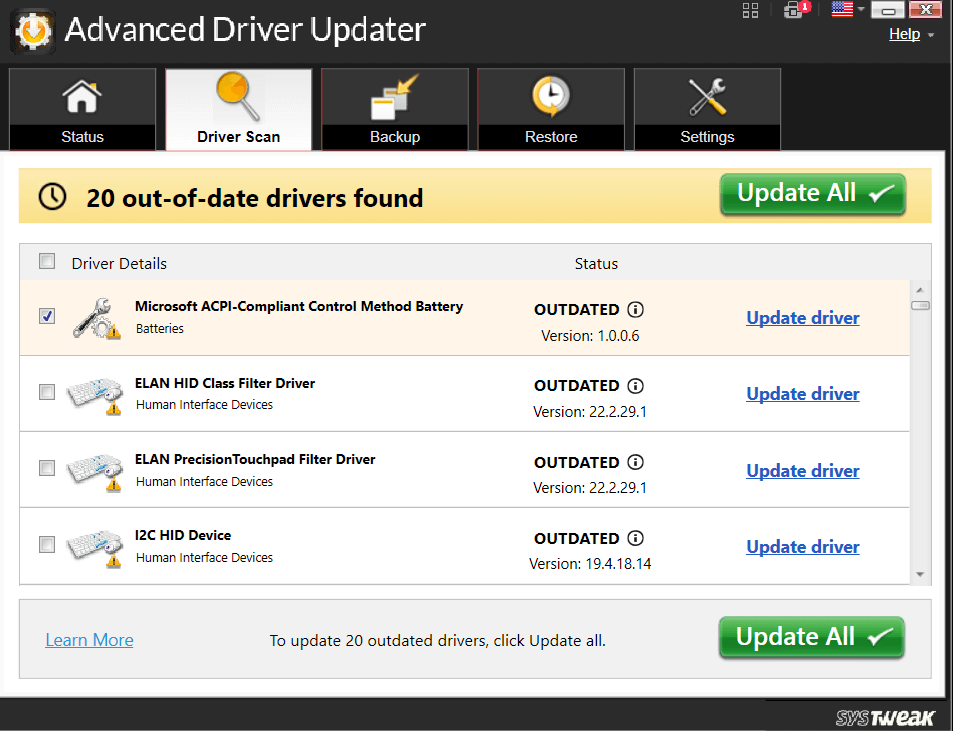
En rekke funksjoner som tilbys av Advanced Driver Updater
For å vite mer om Advanced Driver Updater, kan du sjekke ut denne anmeldelsen .
Priser - Gratis prøveversjon tilgjengelig. Prisen starter på $39,95
Løsning nr. 3 – Kjør feilsøking for maskinvare og enheter
Feilkoden 0xa00f4292 kan tilskrives maskinvarerelaterte problemer. Windows har en innebygd maskinvare- og enhetsfeilsøking som du kanskje kan fikse problemet med –
Trinn 1 – Åpne Innstillinger.
Trinn 2 – Klikk på System hvis det ikke allerede er åpent som standard. Fra høyre, bla ned og klikk på Feilsøking .
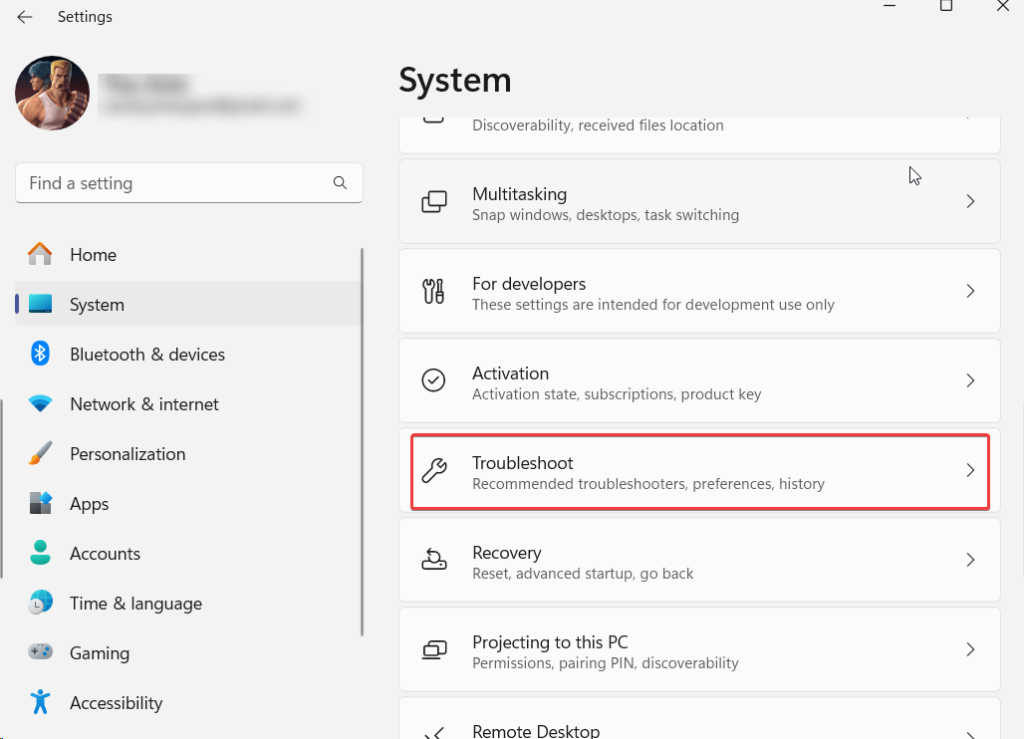
Trinn 3 – Klikk på Andre feilsøkere.
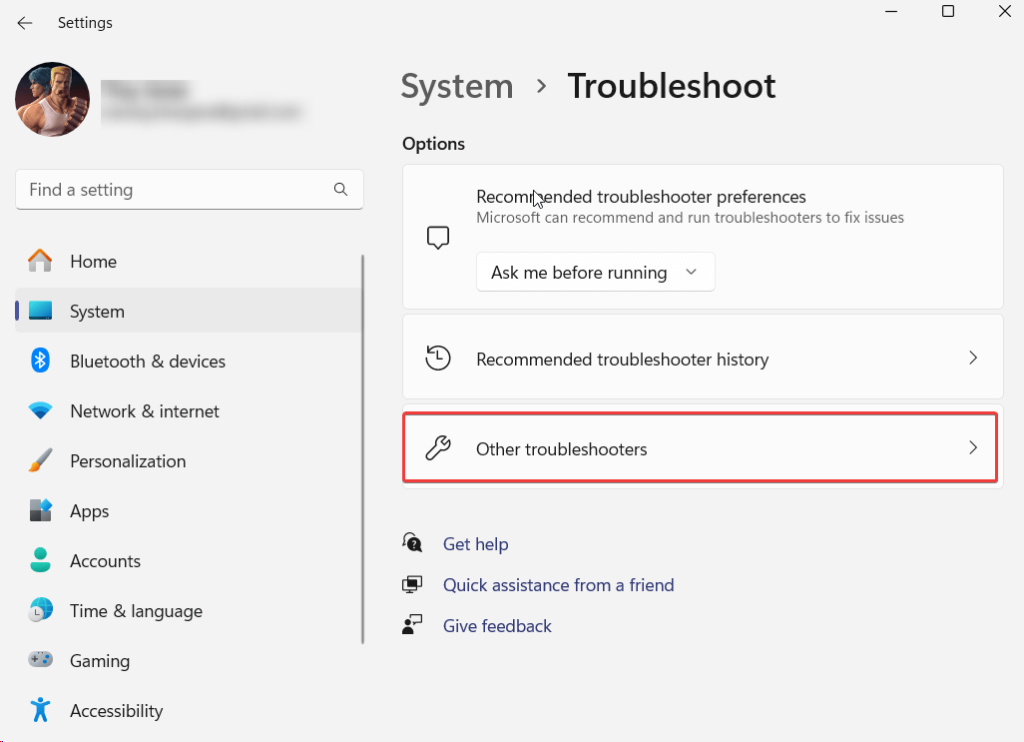
Trinn 4 – Under Andre feilsøkere klikker du på Kjør ved siden av Kamera .
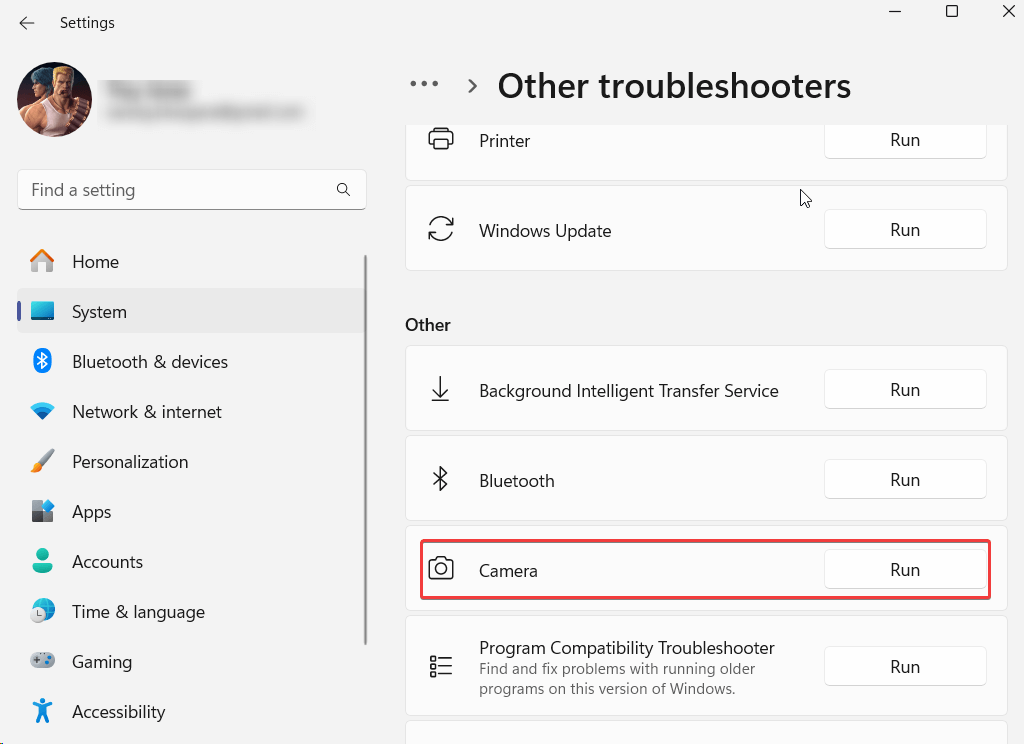
Alternativt
Trinn 1 – Start den administrative ledeteksten ved å skrive cmd i Windows-søkefeltet og klikke på Kjør som administrator fra høyre side.
Trinn 2 – Når ledeteksten åpnes, skriv inn msdt.exe -id DeviceDiagnostic og trykk Enter .
Trinn 3 – Klikk på Neste når vinduet Maskinvare og enheter dukker opp.
Løsning nr. 4 – Lukk bakgrunnsapper
Hvis det er flere apper som bruker webkameraet ditt, kan den aktuelle feilkoden oppstå. Det anbefales at du lukker alle de bakgrunnsappene du ikke bruker for øyeblikket. Å gjøre det -
Trinn 1 – Trykk Shift + Ctrl + Esc for å åpne Oppgavebehandling .
Trinn 2 – Finn appene som kan bruke webkameraet.
Trinn 3 – Velg appene du ikke vil bruke webkameraet, høyreklikk på dem og trykk på alternativet Avslutt oppgave .
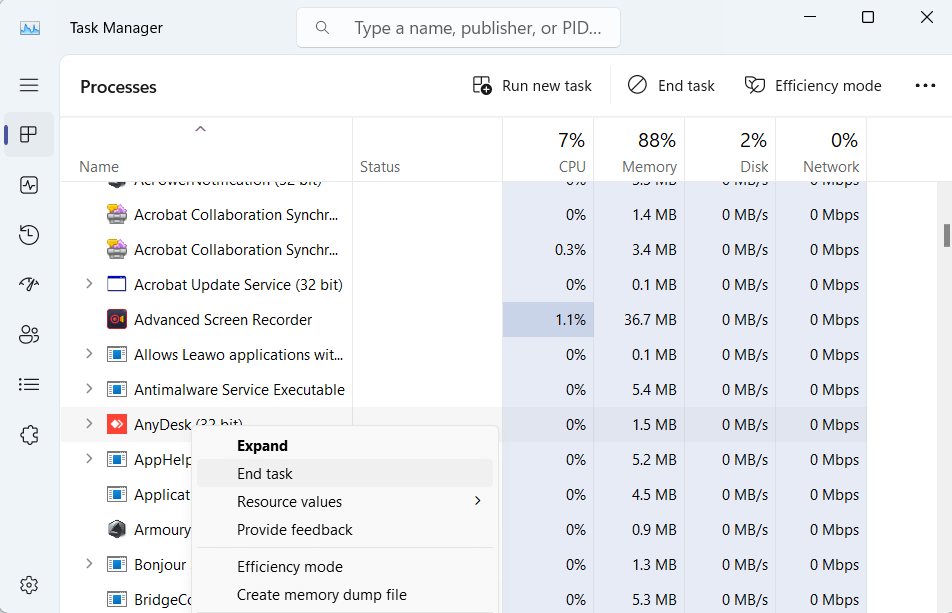
Løsning nr. 5 – Tillat kameraet gjennom Windows Defender-brannmuren
Noen ganger blokkerer Windows-brannmuren webkameraet ditt av sikkerhetsgrunner. Men for en gangs skyld kan du prøve å tillate kameraet ditt gjennom Windows Defender-brannmuren og sjekke om problemet vedvarer eller ikke -
Trinn 1 – Åpne Kjør- dialogboksen ved å trykke på Windows + R-tastene.
Trinn 2 – Skriv control firewall.cpl og trykk Enter .
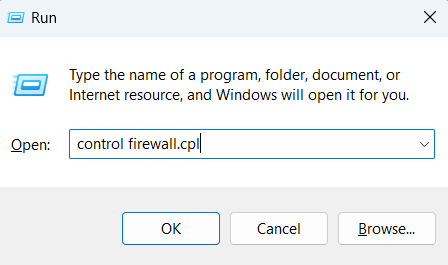
Trinn 3 – Fra venstre klikker du på Tillat en app eller funksjon gjennom Windows Defender-brannmur .
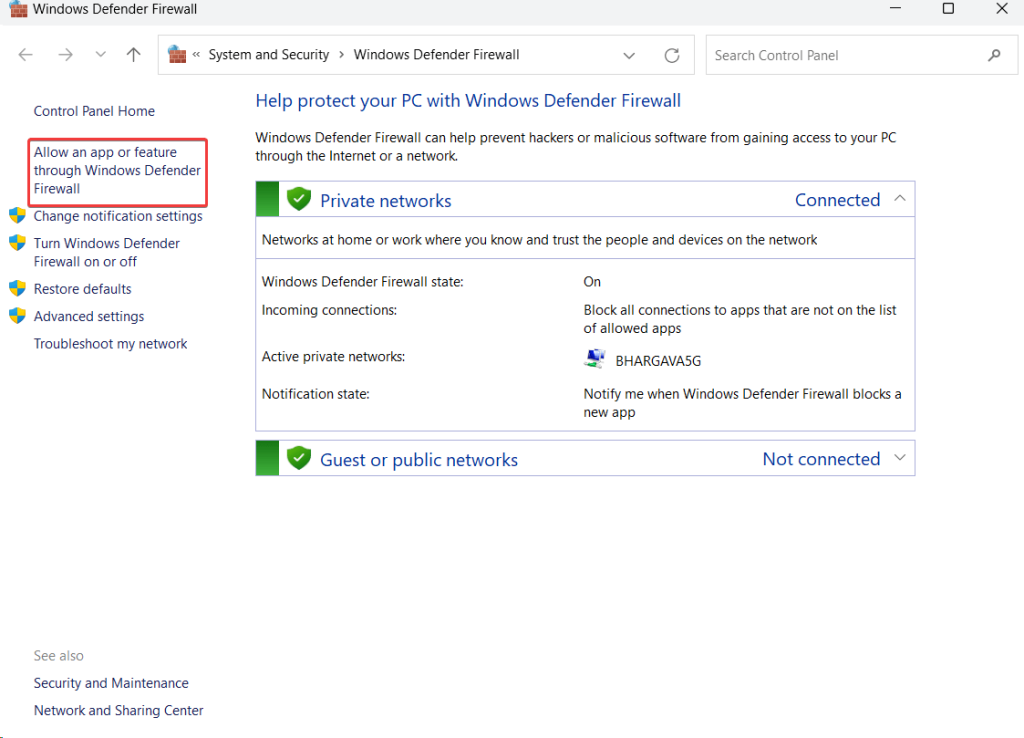
Trinn 4 – Klikk på Endre innstillinger .
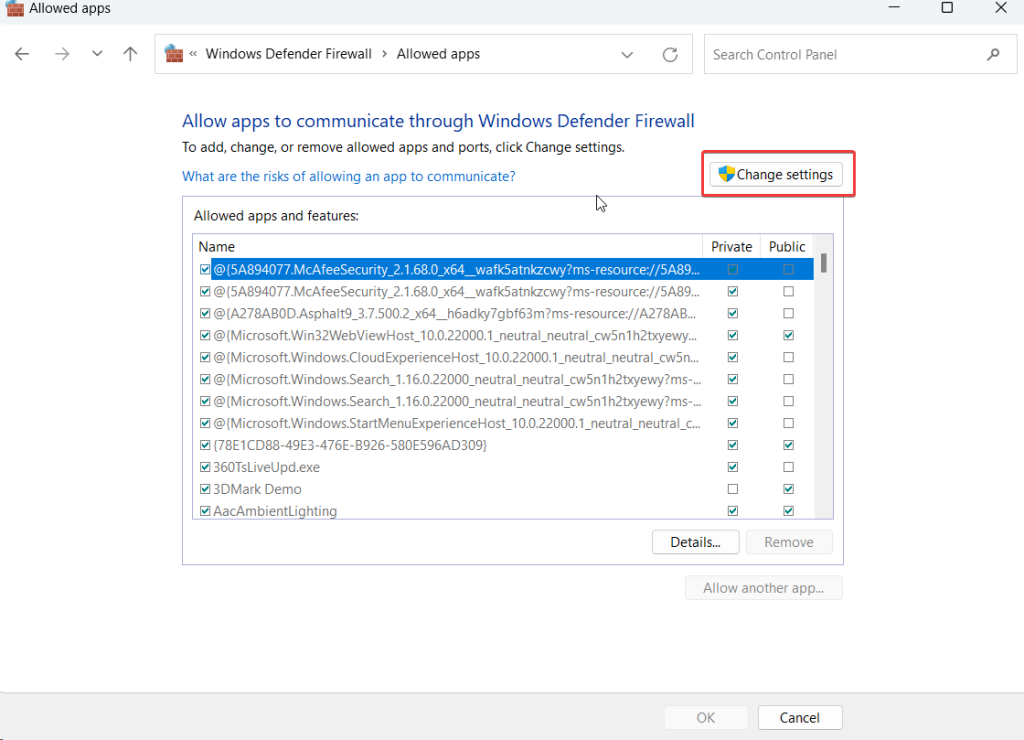
Trinn 5 – Sørg for at avmerkingsboksene ved siden av Windows Camera , Private og Public er merket av.
Løsning nr. 6 – Installer kameraappen på nytt
En ødelagt kameraapp kan være årsaken bak feilkoden 0xa00f4292. Siden det ikke er noe dedikert alternativ for å avinstallere appen, her er hvordan du kan bruke den administrative ledeteksten for å fikse problemet -
Trinn 1 – Åpne Administrative PowerShell . For den typen Windows PowerShell og klikk på Kjør som administrator .
Trinn 2 – Når Windows PowerShell åpnes, skriv inn Get-AppxPackage *windowscamera* | Fjern-AppxPackage og trykk Enter .
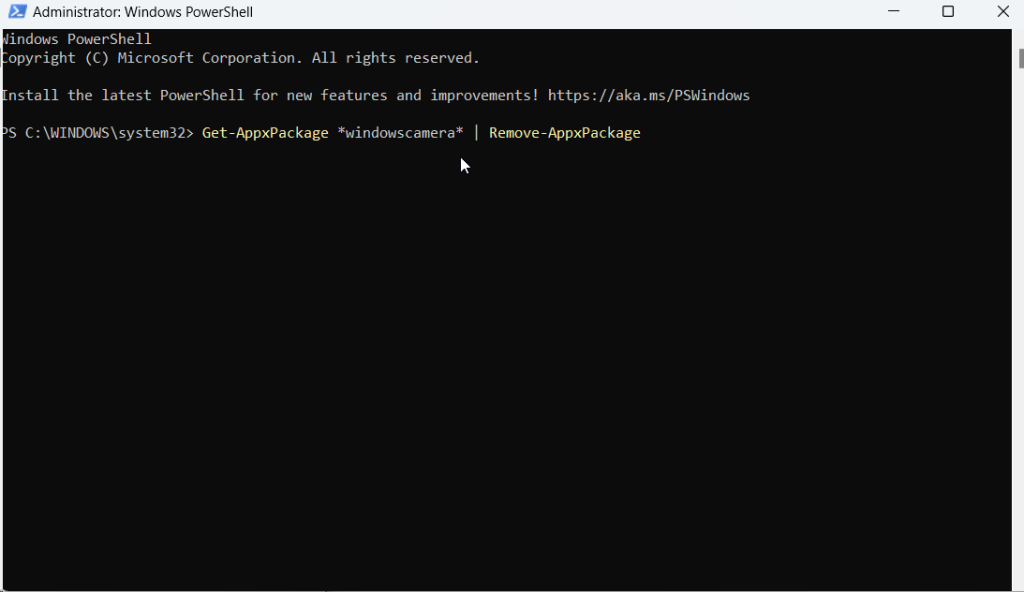
Trinn 3 - Når kommandoen er utført, avslutter du PowerShell.
Trinn 4 – Åpne Microsoft Store og søk etter Windows-kamera.
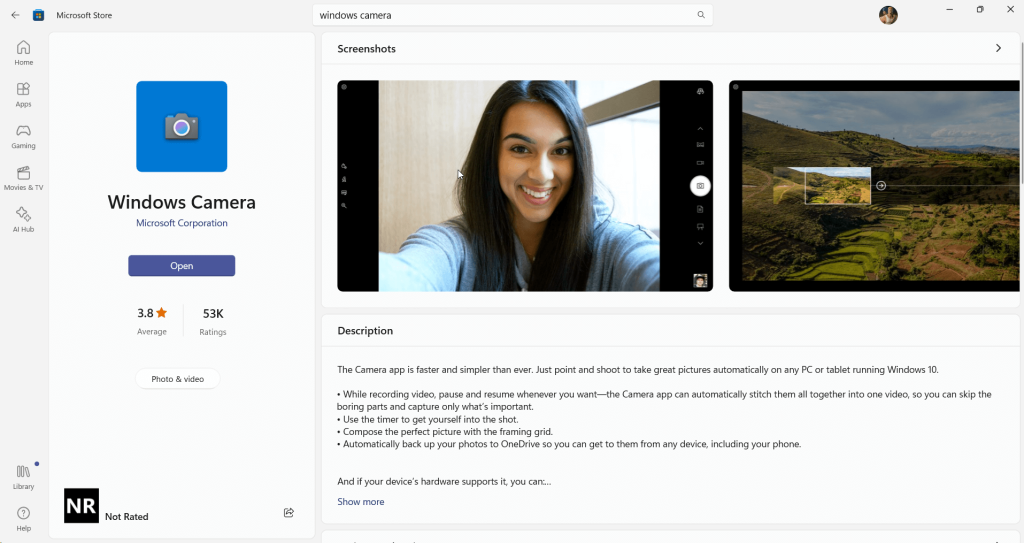
Trinn 5 – Klikk på Get in Store-appen .
Løsning nr. 7 – Tilbakestill kamera
Du kan til og med prøve å tilbakestille kamerainnstillingene dine også. Dette vil slette alle appdataene, men i de fleste tilfeller har det vist seg effektivt og kan kanskje løse problemet for deg.
Trinn 1 – Åpne innstillinger som vist ovenfor.
Trinn 2 – Klikk på Apps .
Trinn 3 – Klikk på Installerte apper .
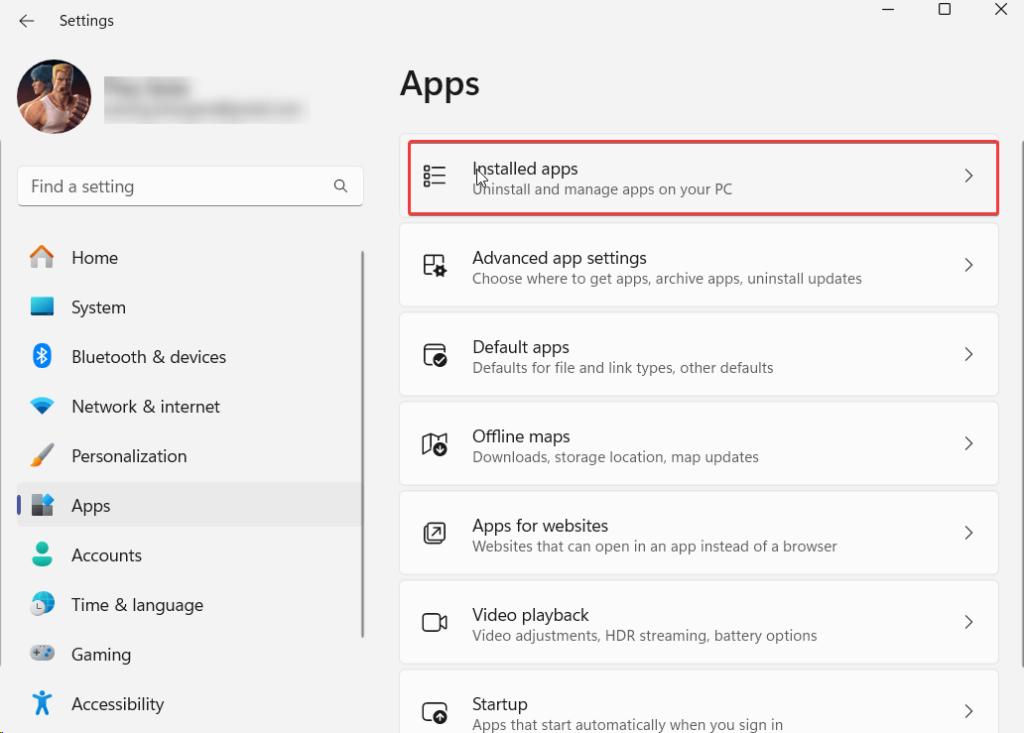
Trinn 4 – Rull ned, finn Kamera, og klikk på de tre prikkene ved siden av appens navn.
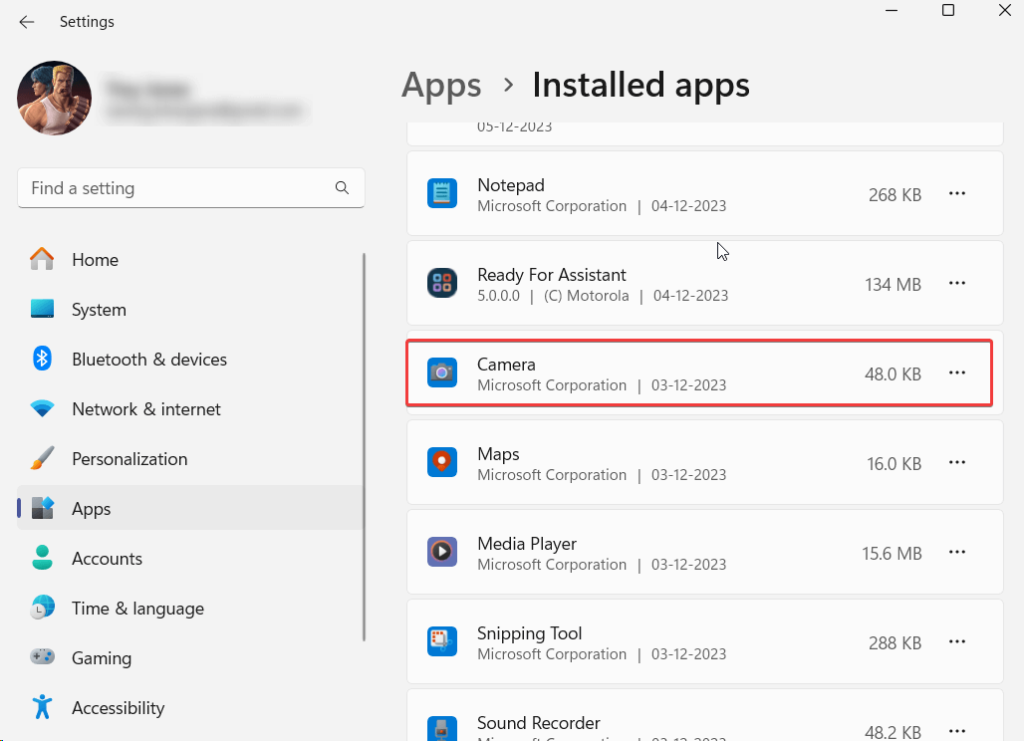
Trinn 5 – Bla ned igjen og klikk på Tilbakestill .
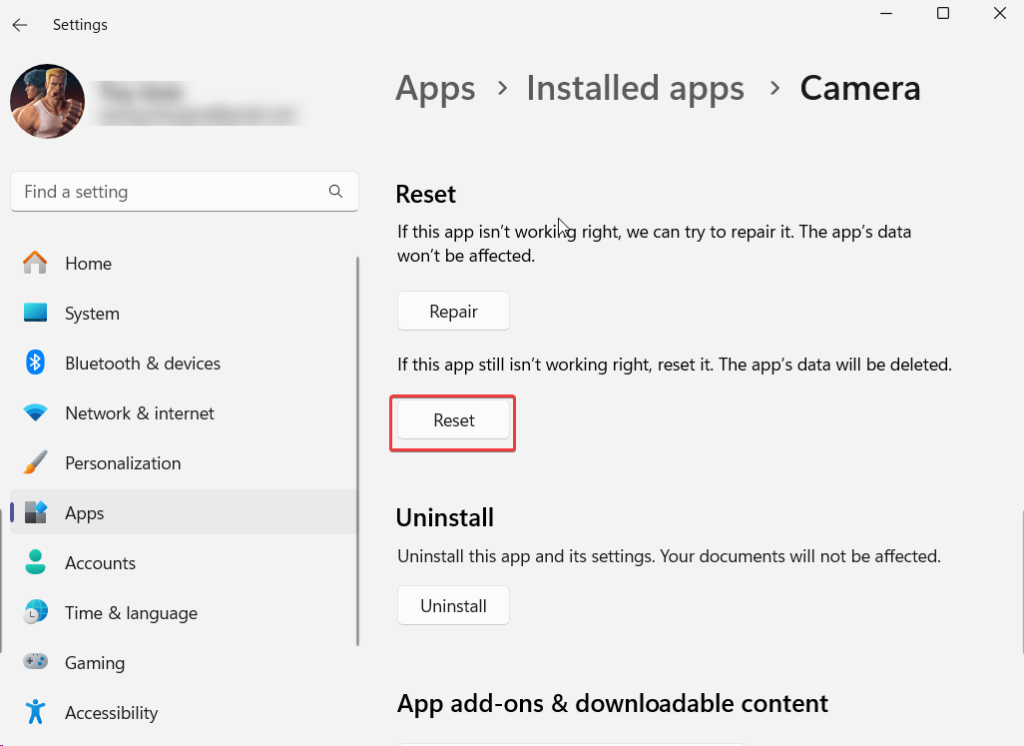
Løsning nr. 8 – Tøm mappen for kamerarullen
Trinn 1 – Åpne Windows Utforsker. Korttasten for det samme er Windows + E.
Trinn 2 – Gå til Denne PCen > Bilder > Kamerarull .
Trinn 3 – Velg alle bildene i denne mappen og slett dem ved å bruke shift + delete-operasjonen.
Trinn 4 – Start PC-en på nytt og sjekk om feilen vedvarer.
Windows Woes: Feilsøking Feil 0xa00f4292 PhotoCaptureStartTimeout
Å oppleve feil 0xa00f4292 på din Windows-PC kan være frustrerende, spesielt i viktige øyeblikk som nettmøter. I dette innlegget har vi hentet inn løsninger som spenner fra å sjekke kamerainnstillinger til å oppdatere drivere og kjøre feilsøking.
Hvis du har klart å løse PhotoCaptureStartTimeout, gi oss beskjed i kommentarfeltet nedenfor. Vi oppfordrer deg også til å beholde verktøy som Advanced Driver Updater, som kan forenkle driveroppdateringer, og tilbyr en problemfri måte å forbedre den generelle systemytelsen på. Følg oss på sosiale medier – Facebook, Instagram og YouTube.
Microsoft Support spurte om å dele feilloggen fra Outlook-app, men vet ikke hvordan? Finn her trinnene for Outlook Global Logging og Advanced Logging.
Vil du fjerne Windows-tjenester som du ikke ønsker på PC-en din med Windows 11? Finn her noen enkle metoder du kan stole på!
Se hvor enkelt det er å legge til et ord eller et annet språk i stavekontrollen i Firefox. Se også hvordan du kan slå av stavekontrollen for nettleseren.
Ønsker du å aktivere eller deaktivere AutoRecover eller AutoSave alternativet? Lær hvordan du kan aktivere eller deaktivere AutoRecover-funksjonen i Word 2019 eller Microsoft 365.
Denne veiledningen beskriver hvordan du legger til sidetall i dokumenter i Microsoft Word 365.
Lær hvordan du logger på som administrator i Windows 10 og Windows 11. Få tips og triks for å administrere brukerkontoer og systeminnstillinger effektivt.
For å liste alle Windows 11-kontoer, åpne Innstillinger > Kontoer > Andre brukere og familiesider. Du kan også bruke kommandoprompt og PowerShell.
Oppdag raskeste måter å åpne Innstillinger-appen på Windows 11 med nyttige trinn og tips.
Lær hvordan du enkelt kan endre bakgrunnsbilde på Windows 11 ved hjelp av forskjellige enkle metoder.
Lær hvordan du effektivt tar skjermbilder i Windows 11 med Print Screen, Snip & Sketch og mer. Få tips og triks for å lagre og dele skjermbilder.
Oppdatering av enhetsdrivere er viktig for å fikse feil og forbedre kompatibiliteten i Windows 11. Lær hvordan du effektivt kan oppdatere driverne dine.
Lær hvordan du fjerner McAfee programvare fra Windows 11-PC-en din. Følg våre 5 trinn for avinstallering og sikkerhetstips.
Finn ut hvor "Min datamaskin" er på Windows 11 og hvordan du enkelt kan få tilgang til denne viktige funksjonen. Følg våre enkle trinn for å gjenopprette PC-ikonet.
Denne bloggen hjelper lesere med å deaktivere Copilot-funksjonen på Windows 11, hvis de ikke ønsker å bruke AI-modellen.
Lær hvordan du kan tilpasse Start-menyen i Windows 11 for en bedre brukeropplevelse. Oppdag tips for tilpasning som passer dine behov.
Lær hvordan du enkelt åpner Kontrollpanel i Windows 11 med flere metoder som gir deg frihet til å tilpasse innstillinger. Perfekt for de som ønsker å navigere effektivt i systemet.
Lær hvordan du oppretter en ny brukerkonto på Windows 11, både lokalt og online. Få nyttige tips og trinnvise instruksjoner her.
Ikke legg ut bildene dine gratis på Instagram når du kan få betalt for dem. Les og vet hvordan du tjener penger på Instagram og får mest mulig ut av denne sosiale nettverksplattformen.
Lær hvordan du enkelt redigerer og fjerner PDF-metadata. Denne veiledningen hjelper deg med å enkelt redigere eller fjerne PDF-metadata på et par enkle måter.
Vet du at Facebook har en komplett liste over telefonbokkontakter sammen med navn, nummer og e-postadresse.
Bluetooth lar deg koble Windows 10-enheter og tilbehør til PC-en din uten behov for ledninger. Her er ulike teknikker for å løse Bluetooth-problemer.
Lær deg å ta kontroll over personvernet ditt ved å tømme Bing-søkeloggen og Microsoft Edge-loggen med enkle trinn.
Oppdag den beste samarbeidsprogramvaren for små bedrifter. Finn verktøy som kan forbedre kommunikasjon og produktivitet i teamet ditt.
Lær hvordan du holder statusen din aktiv i Microsoft Teams. Følg våre trinn for å sikre at du alltid er tilgjengelig for kolleger og kunder.
Oppdag den beste prosjektledelsesprogramvaren for småbedrifter som kan hjelpe deg med å organisere prosjekter og oppgaver effektivt.
Gjenopprett siste økt enkelt i Microsoft Edge, Google Chrome, Mozilla Firefox og Internet Explorer. Dette trikset er nyttig når du ved et uhell lukker en hvilken som helst fane i nettleseren.
Hvis du har mange duplikater klumpet på Google Photos eller ønsker å eliminere duplikatbilder, så sjekk ut de mange måtene å slette duplikater i Google Photos.
Hvordan fikse at Nintendo Switch ikke slår seg på? Her er 4 enkle løsninger for å fikse at Nintendo Switch ikke slår seg på.
Lær hvordan du tilbakestiller Gmail-passordet ditt enkelt og sikkert. Endre passordet regelmessig for å beskytte kontoen din.
Lær hvordan du konfigurerer flere skjermer på Windows 10 med denne bloggen. Det være seg to eller tre eller flere skjermer, du kan enkelt sette opp skjermer for spilling eller koding.









![Slik avinstallerer du McAfee på Windows 11 [5 måter] Slik avinstallerer du McAfee på Windows 11 [5 måter]](https://blog.webtech360.com/resources8/images31/image-4917-0105182719945.png)

















